- Outeur Abigail Brown [email protected].
- Public 2023-12-17 06:37.
- Laas verander 2025-01-24 12:01.
Die DGET-funksie is een van Excel se databasisfunksies. Hierdie groep funksies som inligting van groot datatabelle op deur spesifieke inligting op grond van een of meer kriteria terug te gee. Gebruik die DGET-funksie om 'n enkele veld van data terug te gee wat ooreenstem met voorwaardes wat jy spesifiseer.
Die instruksies in hierdie artikel is van toepassing op Excel 2019, 2016, 2013, 2010, 2007; Excel vir Microsoft 365, Excel Online, Excel vir Mac, Excel vir iPad, Excel vir iPhone en Excel vir Android.
DGET-sintaksis en argumente
'n Funksie se sintaksis is die struktuur wat Excel gebruik om jou versoek uit te voer.
Die sintaksis en argumente vir die DGET-funksie is:
Alle databasisfunksies het dieselfde drie argumente:
- Databasis (vereis): Spesifiseer die reeks selverwysings wat die databasis bevat. Die veldname moet by die reeks ingesluit word.
- Veld (vereis): Dui aan watter kolom of veld deur die funksie in sy berekeninge gebruik moet word. Voer die argument in deur die veldnaam of die kolomnommer in te tik.
- Kriteria (vereis): Lys die reeks selle wat die gespesifiseerde toestande bevat. Die reeks moet ten minste een veldnaam van die databasis en ten minste een ander selverwysing insluit wat die toestand aandui wat deur die funksie geëvalueer moet word.
Pas 'n kriterium met DGET
Die voorbeeld wat in hierdie tutoriaal gewys word, gebruik die DGET-funksie om die aantal verkoopsbestellings te vind wat deur 'n spesifieke verkoopsagent vir 'n gegewe maand geplaas is.
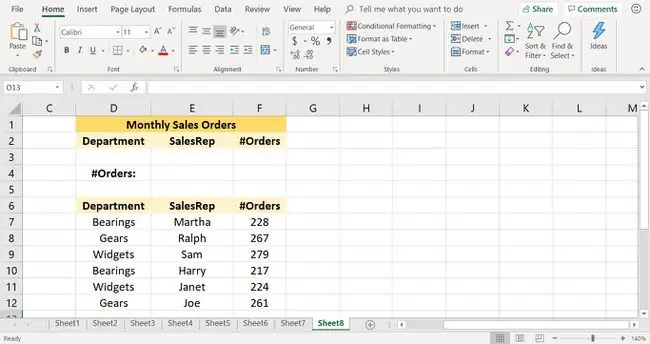
Om saam met hierdie tutoriaal te volg, voer die data in die bostaande prent in 'n leë Excel-werkblad in.
Kies die kriteria
Om DGET te kry om net na data vir 'n spesifieke verkoopsverteenwoordiger te kyk, voer die naam van 'n agent onder die SalesRep-veldnaam in ry 3 in. In sel E3, tik die kriteria Harry.
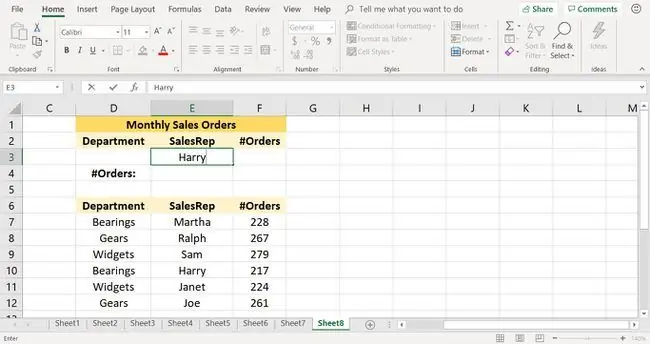
Noem die databasis
Deur 'n benoemde reeks vir groot reekse data soos 'n databasis te gebruik, maak dit makliker om hierdie argument in die funksie in te voer en dit voorkom foute wat veroorsaak word deur die verkeerde reeks te kies.
Benoemde reekse is nuttig wanneer dieselfde reeks selle gereeld in berekeninge gebruik word of wanneer grafieke of grafieke geskep word.
- Verlig selle D6 na F12 in die werkblad om die reeks te kies.
-
Plaas die wyser in die naamkassie.
-
Typ Verkoopsdata.

Image - Druk Enter om die genoemde reeks te skep.
Voer die DGET-funksie in
Nou is jy gereed om die DGET-funksie in te voer en die formule saam met die funksie-argumente te skep.
- Kies sel E4. Dit is waar die resultate van die funksie sal vertoon.
- Kies Voeg funksie in (die fx-simbool aan die linkerkant van die Formulebalk) om die Voeg funksie-dialoogkassie oop te maak. In Excel vir Mac maak die Formulebouer oop.
-
In die Soek vir 'n funksie-tekskassie, voer DGET in en kies GO.

Image - Kies die DGET funksie in die Kies 'n funksie lys en kies OK. Behalwe in Excel vir Mac, waar jy Insert Function kies.
-
Plaas die wyser in die databasis-tekskassie.
- Voer Verkoopsdata in.
- Plaas die wyser in die Veld-tekskassie.
- Enter Bestellings.
- Plaas die wyser in die Kriteria-tekskassie.
-
Mag selle D2 na F3 in die werkblad om die reeks te betree.

Image - Kies OK. Uittreksel in Excel vir Mac, waar jy Klaar kies.
-
Die antwoord 217 verskyn in sel E4.

Image - Dit is die aantal verkoopsbestellings wat Harry geplaas het.
VALUE foute kom voor wanneer die veldname nie by die databasisargument ingesluit is nie. Vir hierdie tutoriaal moet die veldname in selle D6 tot F6 by die genoemde reeks SalesData ingesluit word.






